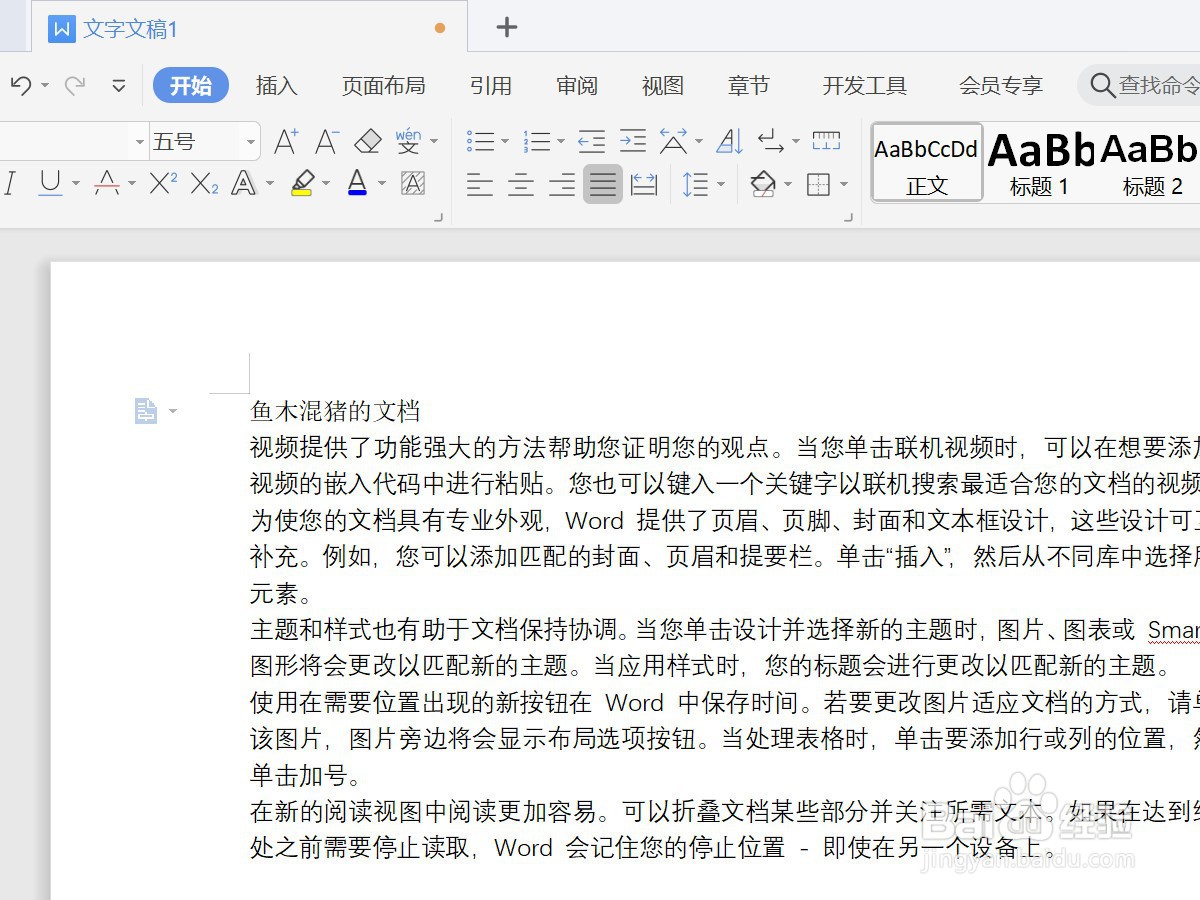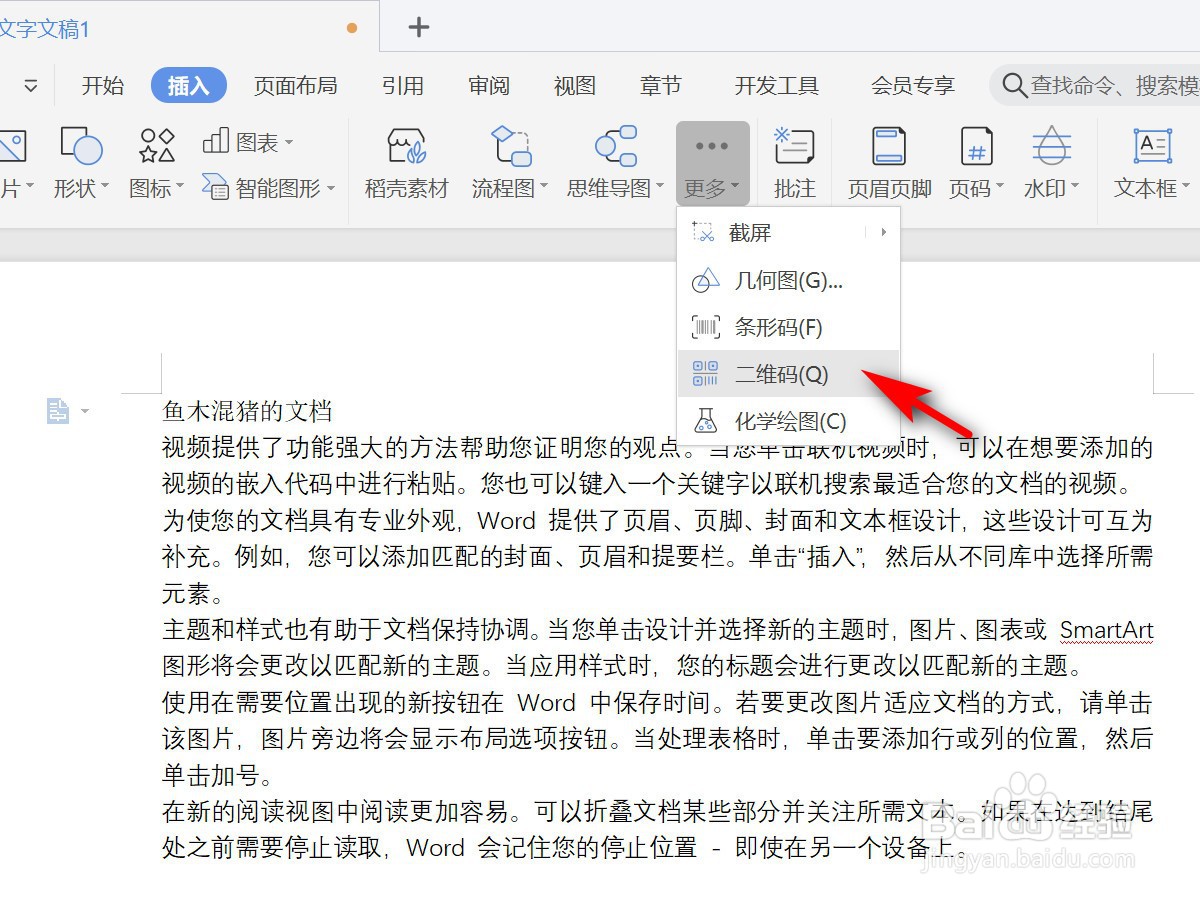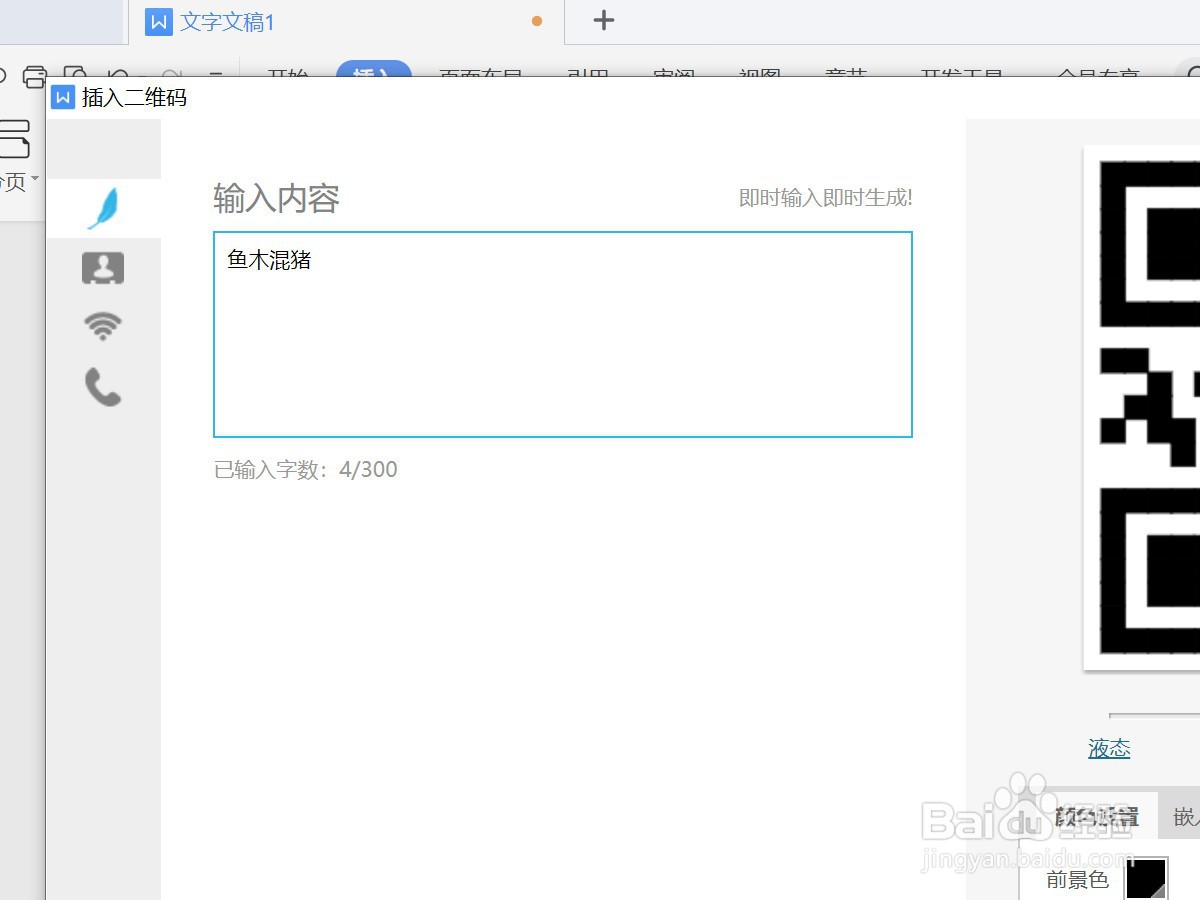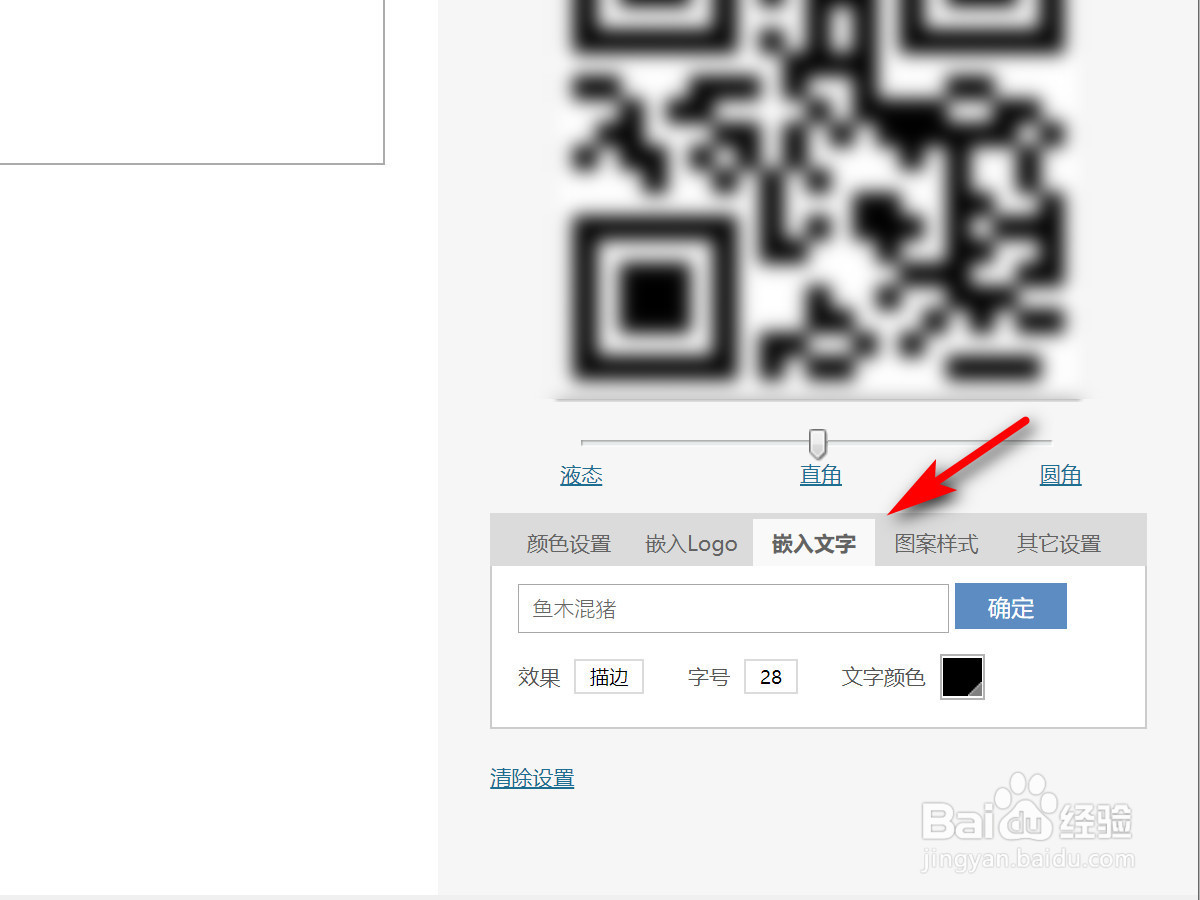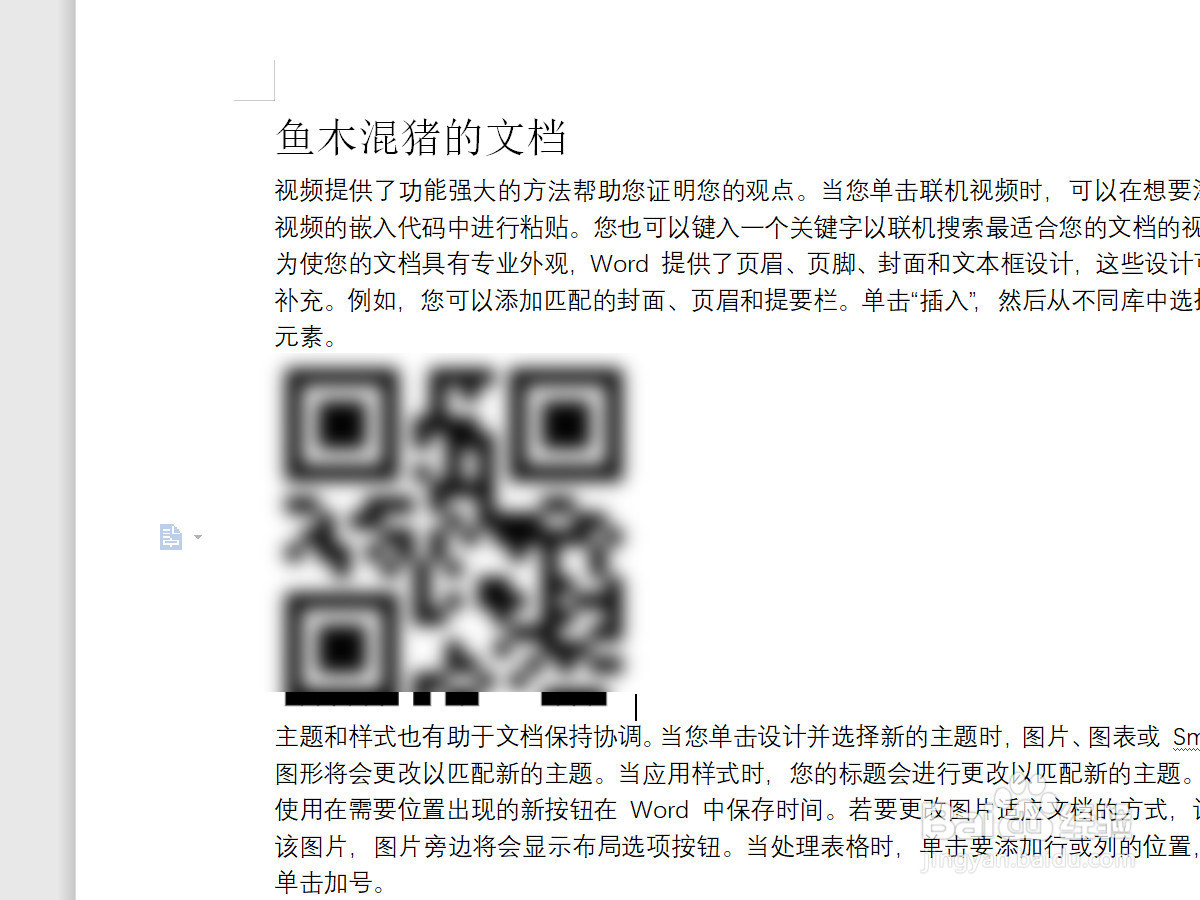WPS文字中如何插入二维码
1、打开WPS文字,选择要插入二维码的位置,点击鼠标将光标定位于此,如下图所示。
2、点击“插入”,选择“更多”,继续选择列表中的“二维码”,如下图所示。
3、在弹出的“插入二维码“对话框左侧输入二维码内容,如下图所示。
4、右侧可以设置嵌入文字等等,如下图所示。
5、设置好参数后,点击”确定“,就在WPS文字中插入了二维码,结果如下图所示。
声明:本网站引用、摘录或转载内容仅供网站访问者交流或参考,不代表本站立场,如存在版权或非法内容,请联系站长删除,联系邮箱:site.kefu@qq.com。
阅读量:54
阅读量:49
阅读量:37
阅读量:65
阅读量:31